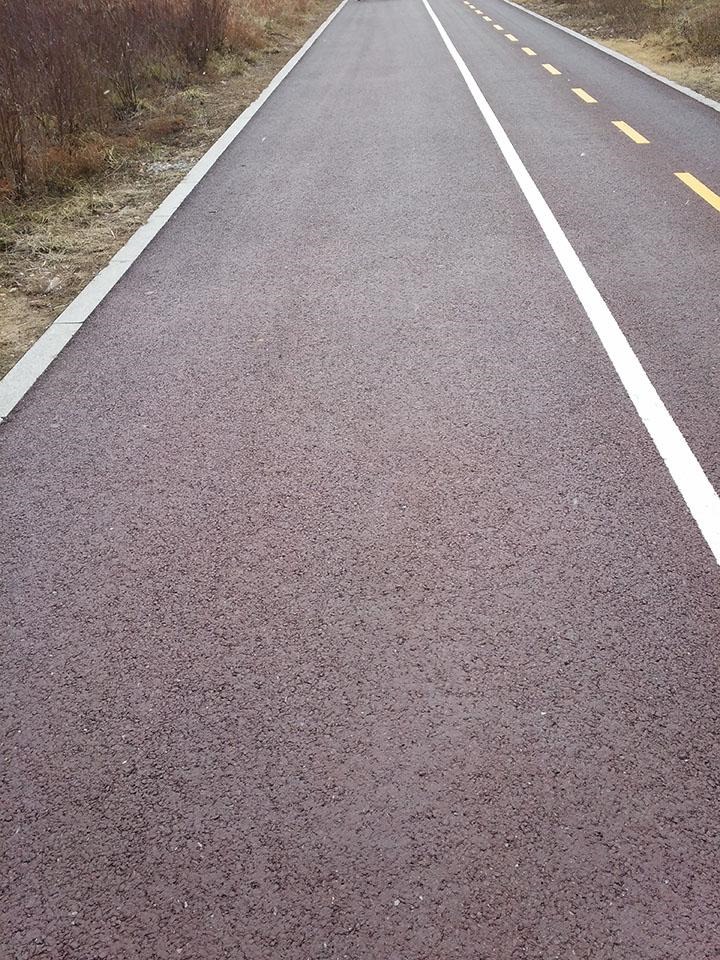티스토리 뷰
램(RAM) 다이 확인하는 방법 알아보기
램 오버에 대해 알아가다 보면 시금치 램의 B다이, C다이, D다이 등에 대해 많이 볼 수 있습니다.
여기서 B다이가 오버수율이 잘 먹어 오버가 잘된다는 점이 있어서 B다이를 구하는 분들도 있습니다.
그럼 램 다이 확인하는 방법에 대해 알아보도록 하겠습니다.
우선 램 다이 확인하는 방법에는 컴퓨터 프로그램(CPU-Z)으로 확인하는 방법과
직접 램을 보고 확인하는 방법으로 총 2가지가 있습니다.
첫 번째 방법으로 CPU-Z 프로그램을 이용한 방법입니다.
우선 CPU-Z를 다운 받고 설치를 합니다.
( http://software.naver.com/software/summary.nhn?softwareId=MFS_100197# ) - CPU-Z 다운 받는 링크입니다.
( CPU-Z는 CPU, 메모리, 그래픽카드에 대한 자세한 사항과 정보를 모니터링 하여
사용자의 컴퓨터 상태를 체크 할 수 있도록 도와주는 프로그램입니다. )
설치 후 CPU-Z를 실행합니다.
CPU-Z를 실행하면 첫 화면은 CPU로 나옵니다.
그럼 SPD를 클릭한 후 Slot #1을 클릭합니다.
Slot#1,2,3,4는 현재 메인보드의 메모리 소켓 번호이며 설치 된 메모리 소켓에 맞는 슬롯 번호를 선택하면
메모리(램)의 정보가 나옵니다.
Slot#2에 설치된 램 정보입니다.
램 다이 확인을 위해 Part Number를 확인합니다.
M378A1K43CB2-CRC에서 10번째 자리에 위치한 알파벳이 바로 램 다이를 나타냅니다.
M378A1K43CB2-CRC에서 10번째 자리에 위치한 알파벳은 C이므로 C다이입니다.
두 번째로 램을 직접보고 확인하는 방법입니다.
램에 보면 위와 같이 스티커가 붙어 있습니다.
스티커에는 메모리에 시리얼넘버, 주차, 용량, 제조 국가 및 정보가 있습니다.
여기서 제조국가 옆에 있는 M378A1K43CB2-CRC에서 10번째 자리에 위치한 알파벳이 램 다이를 나타냅니다.
그럼으로 M378A1K43CB2-CRC에서 10번째 자리에 위치한 알파벳은 C이므로 C다이입니다.
이상 램(RAM)다이 확인하는 방법 알아보기 였습니다.
'gya's IT' 카테고리의 다른 글
| ipTIMEA804NS-MU 알아보기 (0) | 2018.08.23 |
|---|---|
| 에어컨 찬바람이 안나와요. 후기, 비용 및 삼성 서비스 부르는 방법 (0) | 2018.07.24 |
| 윈도우 정보, 비트 및 버젼 알아보기 (0) | 2018.06.09 |
| 윈도우10 안전모드 알아보기 (0) | 2018.06.07 |
| 한글, 문서 작성시 뒤에 글자가 지워질 때 해결방법 (3) | 2018.06.04 |